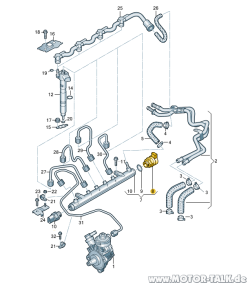Mit Microsofts Cloud-Speicherdienst OneDrive lassen sich Daten synchronisieren, damit sie auf verschiedenen Geräten wie Smartphone, Laptop oder Xbox gleichzeitig zur Verfügung stehen. Es ist überaus praktisch, weil ihr dann von überall auf diese Daten zugreifen könnt und sie nicht einmal den wertvollen Speicherplatz eurer lokalen Geräte belegen. Wir haben einige Tipps zusammengestellt, wie ihr den Dienst effektiv nutzt.
1. Nutzt den großen Speicher aus
Jeder OneDrive-Nutzer erhält 15 GB kostenlosen Speicherplatz. Dieser kann auf verschiedenen Wegen erweitert werden, wenn ihr den Dienst zum Beispiel weiterempfehlt oder ihn mit eurem Fotoalbum synchronisiert. Mehr erfahrt ihr im OneDrive-Konto unter “Optionen”.
Falls das Volumen wider Erwarten nicht ausreicht, könnt ihr den Speicherplatz für wenige Euro im Monat auf 100 oder 200 GB erweitern. Geschäftskunden erhalten sogar bis zu einem TB Speicherplatz.
2. Noch größere Dateien
Microsoft hat gerade die maximal hochladbare Dateigröße von 2 GB auf 10 GB erhöht. Damit könnt ihr so ziemlich alle Dateien über OneDrive verwenden, die an verschiedenen Orten benötigt werden. Eine solche Größe haben zum Beispiel Videos in hoher Qualität. Hochladen könnt Dateien von eurem Desktop, Mobilgerät oder über die Weboberfläche.
3. Teilt Dateien mit anderen
Dokumente und Fotos lassen sich aus OneDrive heraus bequem mit anderen teilen. Dafür müsst ihr die Teilen-Option auswählen und die Empfänger im folgenden Schritt festlegen. Außerdem könnt ihr gemeinsam mit anderen Nutzern gleichzeitig an Dokumenten arbeiten. Das eignet sich besonders zum Arbeiten mit Kollegen, Freunden oder der Familie. Und Dokumente, die ihr nicht geteilt habt, sind vor fremden Zugriff geschützt.
4. Wichtige Ordner auf den Startbildschirm
Wir alle individualisieren den Startbildschirm unseres Lumias. So erreichen wir alles Wichtige schnell und unser eigenes Design sieht auch noch gut aus. Die Möglichkeit, OneDrive-Ordner auf den Startbildschirm zu pinnen, ist praktisch, wenn man bestimmte Ordner regelmäßig benötigt und sie deshalb nicht jedes Mal suchen möchte.
Um einen Ordner auf die Startseite zu pinnen, hält man dessen Symbol für einen Moment gedrückt, um dann die Option „Auf Startseite“ auszuwählen.
5. Office-Integration
Falls ihr das Microsoft Office Paket nutzt, könnt ihr es mit OneDrive noch effizienter nutzen. Office 2013, Office 365 und Office Online arbeiten alle mit OneDrive zusammen, sodass man seine Dokumente, Tabellen und Präsentationen von überall aufrufen kann.
Man kann sogar 1 TB OneDrive Speicherplatz als Privatperson oder bis zu 5 TB pro Haushalt bekommen, wenn man sich für Office 365 anmeldet.
6. Auch die kleinen Features sind nützlich!
Kleine Features wie „Sortieren“ oder „Suchen“ werden oft vernachlässigt, wenn man den Funktionsumfang von OneDrive beschreibt. Dabei sind sie überaus nützlich und sparen Zeit, wenn man mit vielen Dateien arbeitet. Mit der Sortieren-Funktion kann man sich zum Beispiel die zuletzt bearbeiteten Dateien anzeigen lassen oder die Suchfunktion für bestimmte Stichwörter nutzen.
7. Gelöschte Dateien aus dem Papierkorb retten
Was ihr auf OneDrive löscht, landet erst einmal im Papierkorb. Man kann es also zu einem späteren Zeitpunkt wiederherstellen, wenn man Daten versehentlich gelöscht hat. Der Papierkorb zählt nicht zu eurem Speicherplatz hinzu, jedoch werden die Dateien dort nach einer gewissen Zeit – zwischen drei und 60 Tagen – irgendwann automatisch entfernt. Wenn die Daten im Papierkorb mehr als 10% eurer Speicherkapazität erreichen, werden zunächst die ältesten Dateien im Papierkorb gelöscht.
Das Feature hat uns schon mehrfach gerettet. Wer ganz besonders mutig ist, kann den Papierkorb natürlich auch als zusätzlichen Speicherplatz nutzen. ;) Davon raten wir aber bei wichtigen Dateien dringend ab.
8. OneDrive for Business
OneDrive ist als Privatnutzer praktisch, für berufliche Belange kann man aber darüber nachdenken, zur Business-Version upzugraden. Diese bietet mehr Speicher, noch höhere Sicherheit und zusätzliche Features.
9. Xbox und OneDrive
Wenn ihr die OneDrive-App auf eurer Xbox installiert, könnt ihr zwar keine Dokumente öffnen, jedoch könnt ihr Fotos und Videos auf dem großen Bildschirm betrachten. Wenn ihr Gäste auf eurem Sofa sitzen habt, beeindrucken die letzten Urlaubs- oder Partyfotos im großen Format noch mehr.
Als Xbox-User erhaltet ihr außerdem zusätzliche Optionen, wie zum Beispiel Screenshots zu machen und diese mit Freunden zu teilen.
10. Lest die Verhaltensregeln
In den Verhaltensregeln könnt ihr nachlesen, welche Dateien ihr auf OneDrive hochladen dürft und welche nicht.
Wir hoffen, dass ihr mit diesen Tipps Freude an OneDrive findet und ihr den Dienst komfortabel und effizient nutzen könnt. Sicher gibt es noch viel mehr Tipps – hinterlasst sie gerne in den Kommentaren!